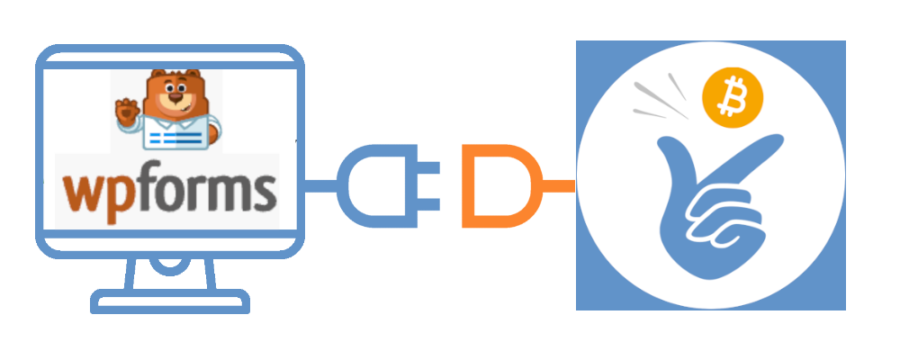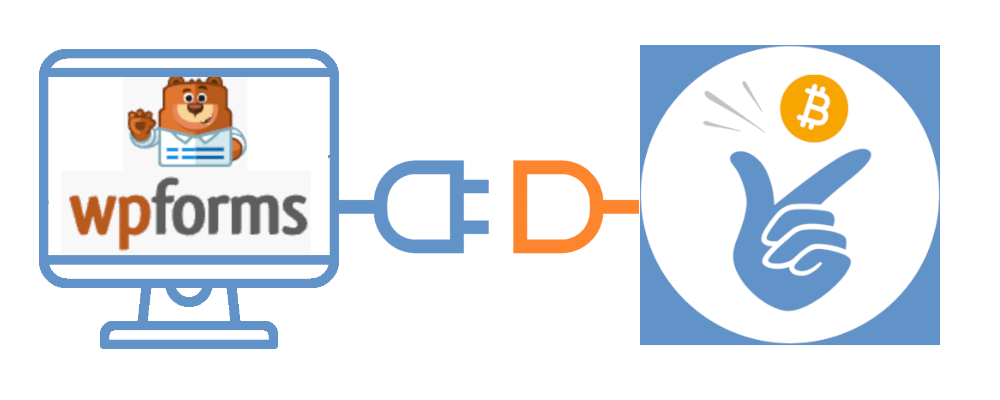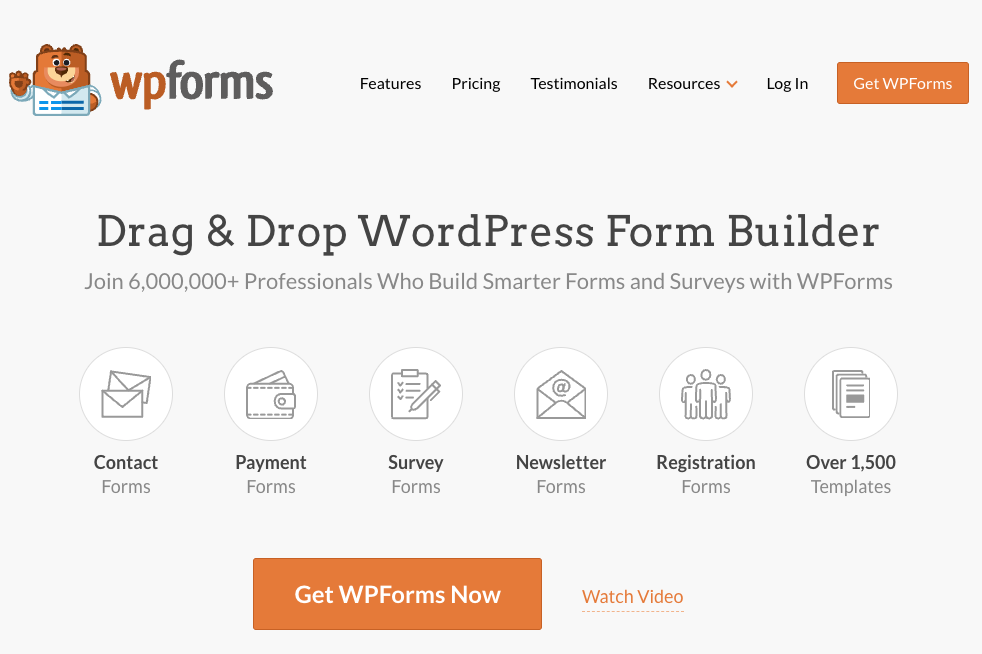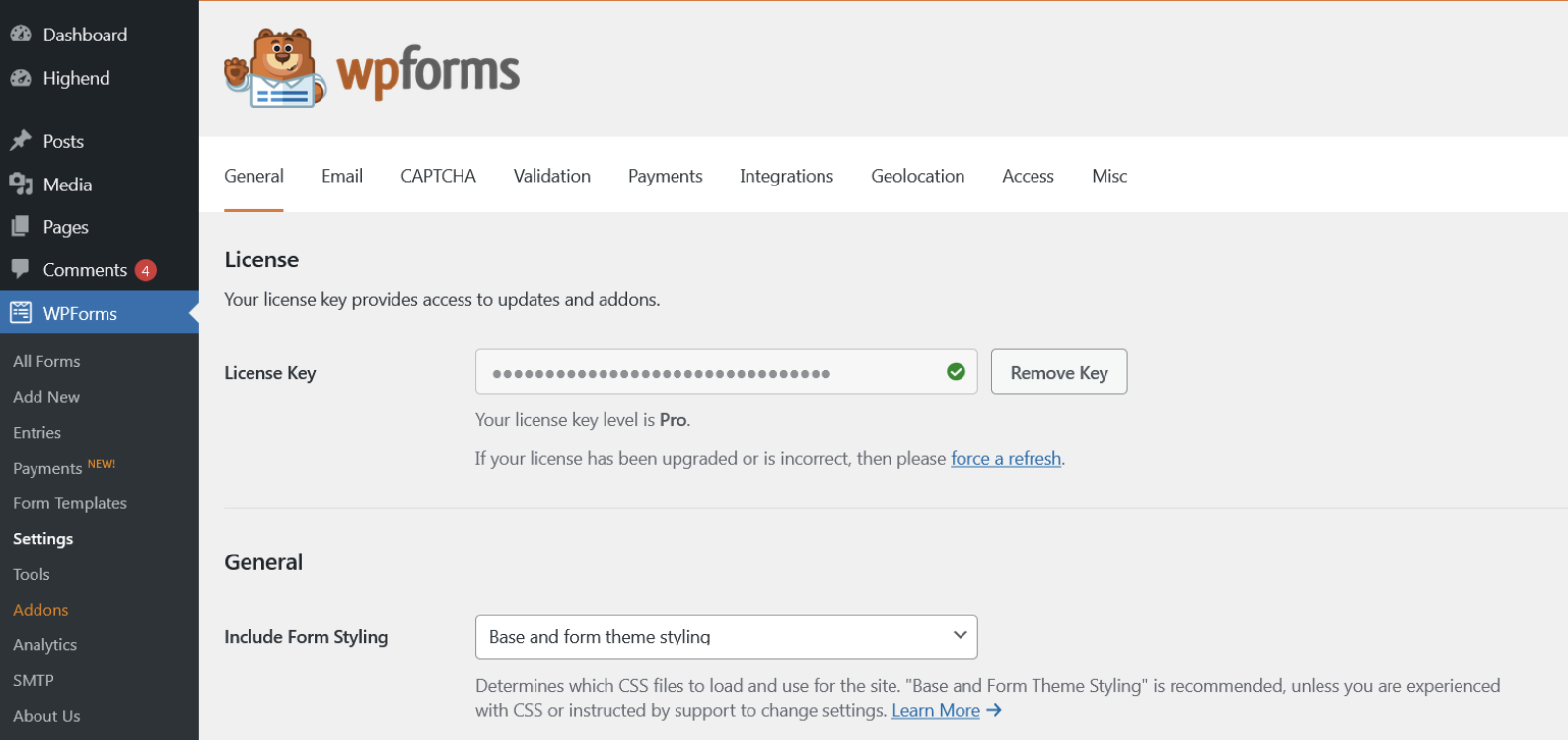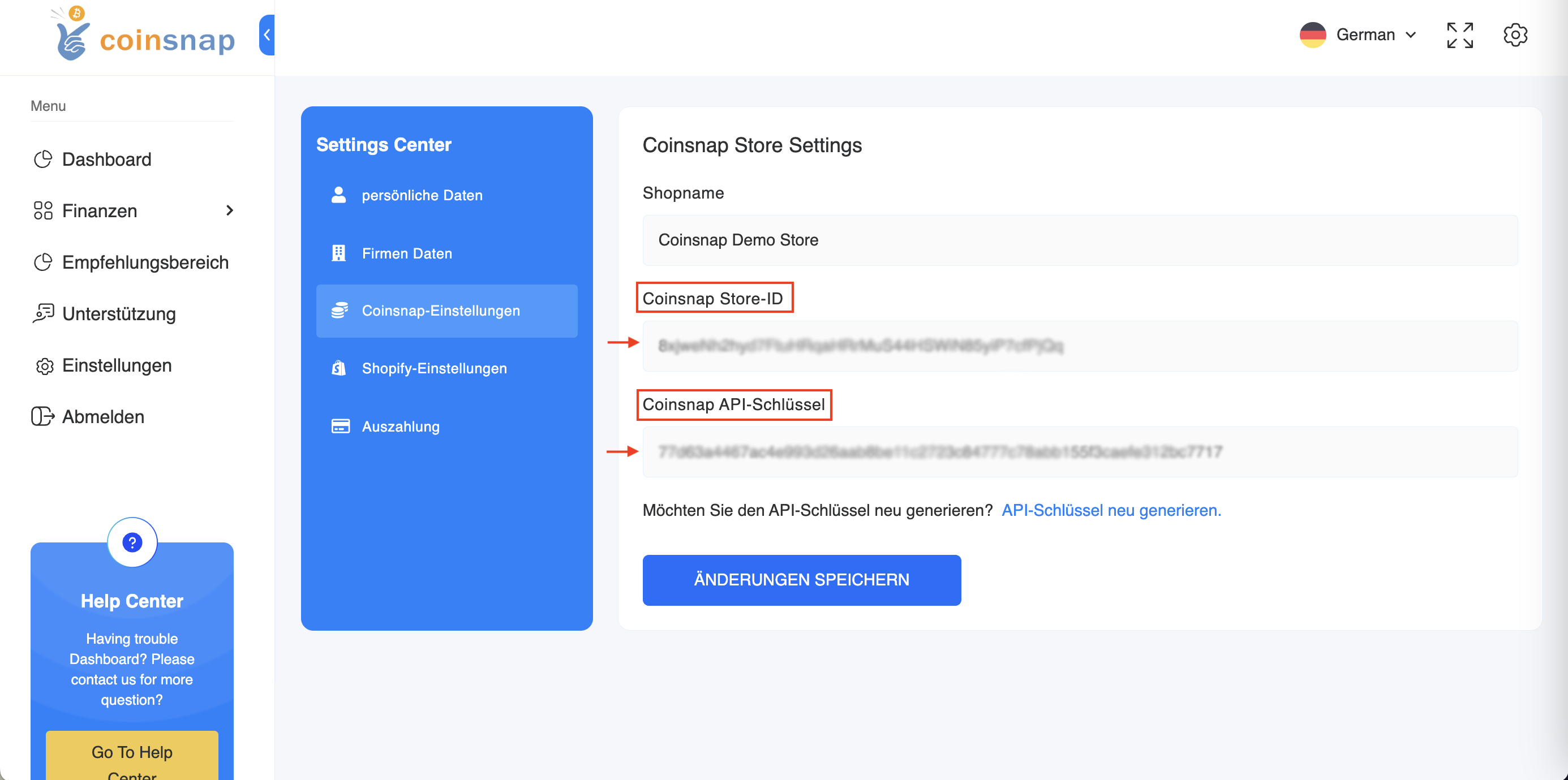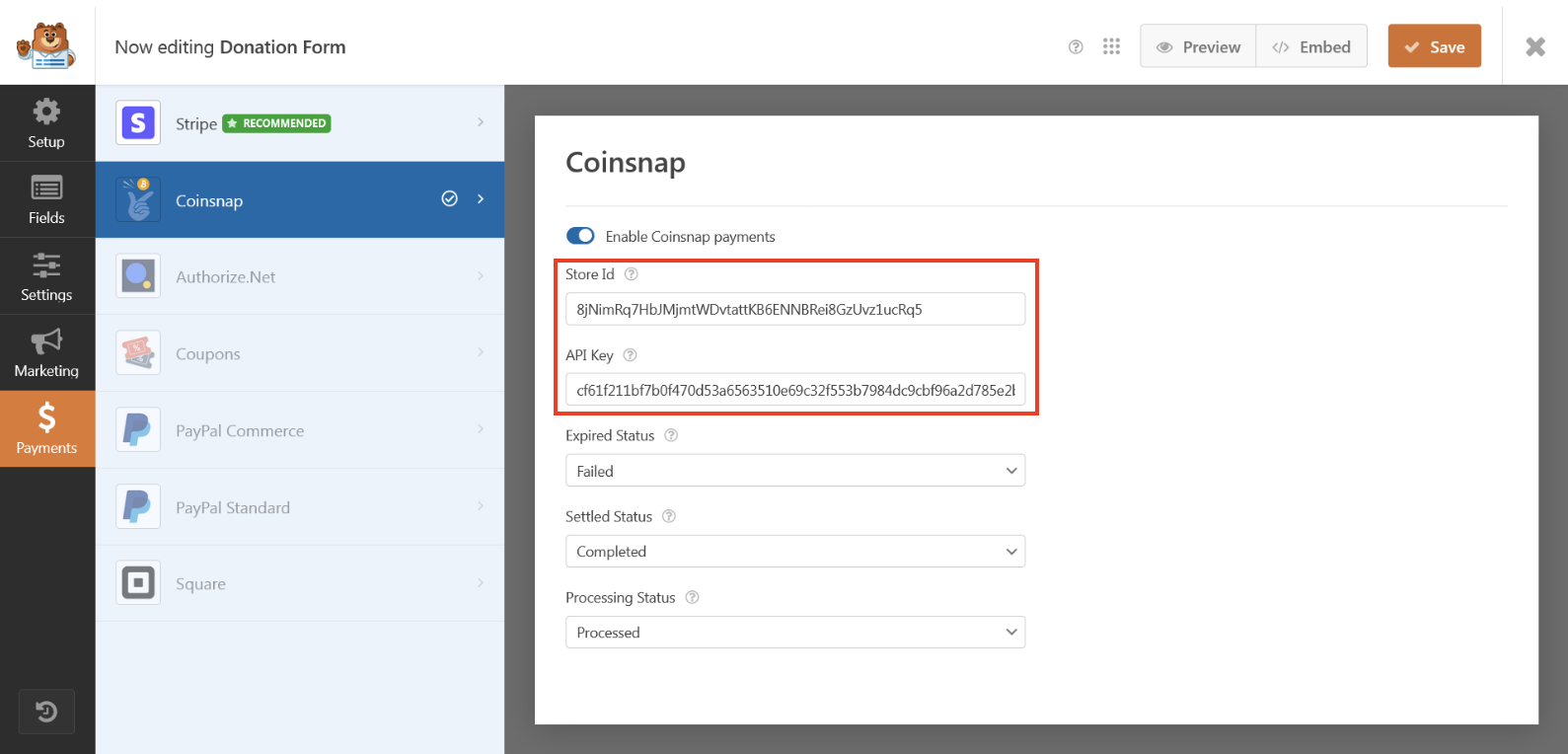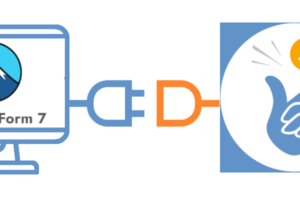Coinsnap for WPForms

Accept Bitcoin in your WPForms forms – WITHOUT store system!
Coinsnap for WPForms
Accept Bitcoin and Lightning payments with WPForms. How to integrate Bitcoin and Lightning payments in WPForms.
WPForms is a WordPress plugin that allows users to create custom contact forms for their WordPress websites. It is one of the most popular and widely used form builder plugins for WordPress.
With WPForms, users can simply drag and drop different form fields to create forms for contact, surveys, registration forms, order forms and much more
Want to give your visitors the ability to make payments directly through your WordPress forms?
WPForms makes it easy for you to accept payments on your website via PayPal, Stripe, Square or Authorize.Net.
With Coinsnap for WPForms, you can also accept payments via Bitcoin and Lightning.
A Pro license is required to accept payments via WPForms.
Further information, downloads and installation instructions can be found here:
- WPForms Demo Store: wpforms.coinsnap.org
- Blog Article: coinsnap.io/coinsnap-for-wpforms-payment-module/
- WordPress: wordpress.org/plugins/coinsnap-for-wpforms/
- GitHub: github.com/Coinsnap/Coinsnap-for-WPForms
WPForms Demo Store
If you would like to try out for yourself how you can accept Bitcoin and Lightning with the help of WPForms, then visit our WPForms demo page at this link.
Contact form
When you fill out the form, you can try out the WPForms plugin, which allows you to accept Bitcoin and Lightning payments via Coinsnap in your online shop.
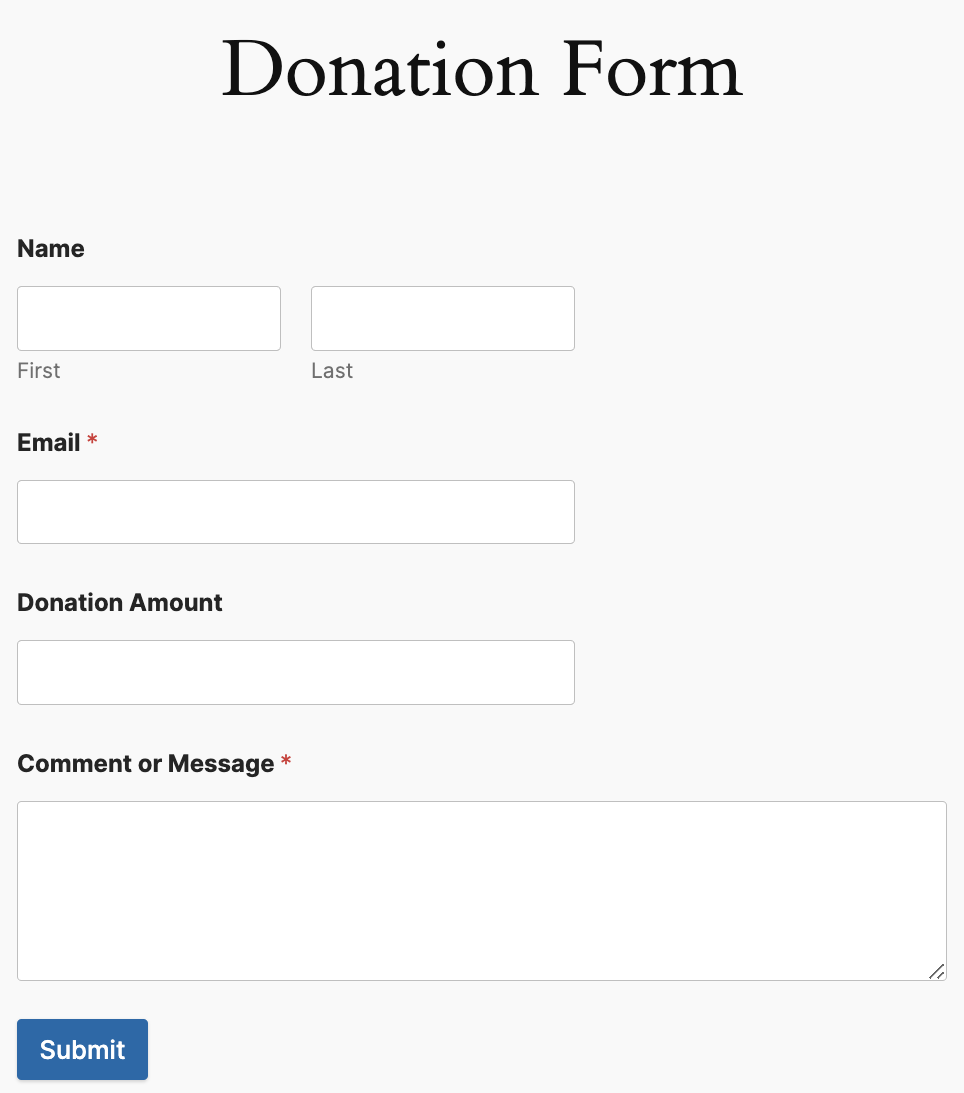
Payment
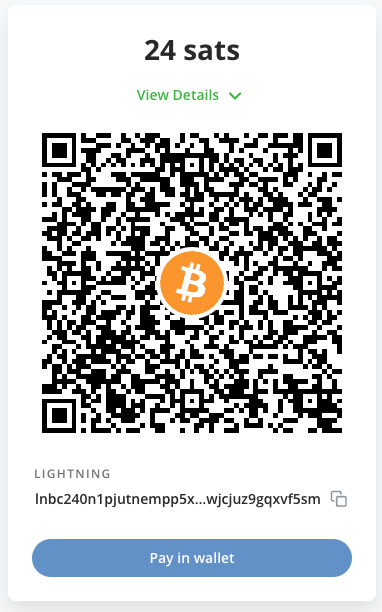
The customer is taken to the payment page and can pay with Bitcoin or Lightning.
Install WPForms for WordPress
You must have WPForms running on your WordPress site. You need the WPForms Pro version which you can buy on the WPForms website.
Installation Coinsnap for WPForms
You can easily find the Coinsnap for WPForms plugin in WordPress! We’ll show you how to install the plugin here:
Go to “add new Plugin” in WordPress and type “Coinsnap for WPForms” into the search field! WordPress will then show you the Coinsnap for WPForms plugin (see right). Now click on “Install Now”, then on “Activate”.
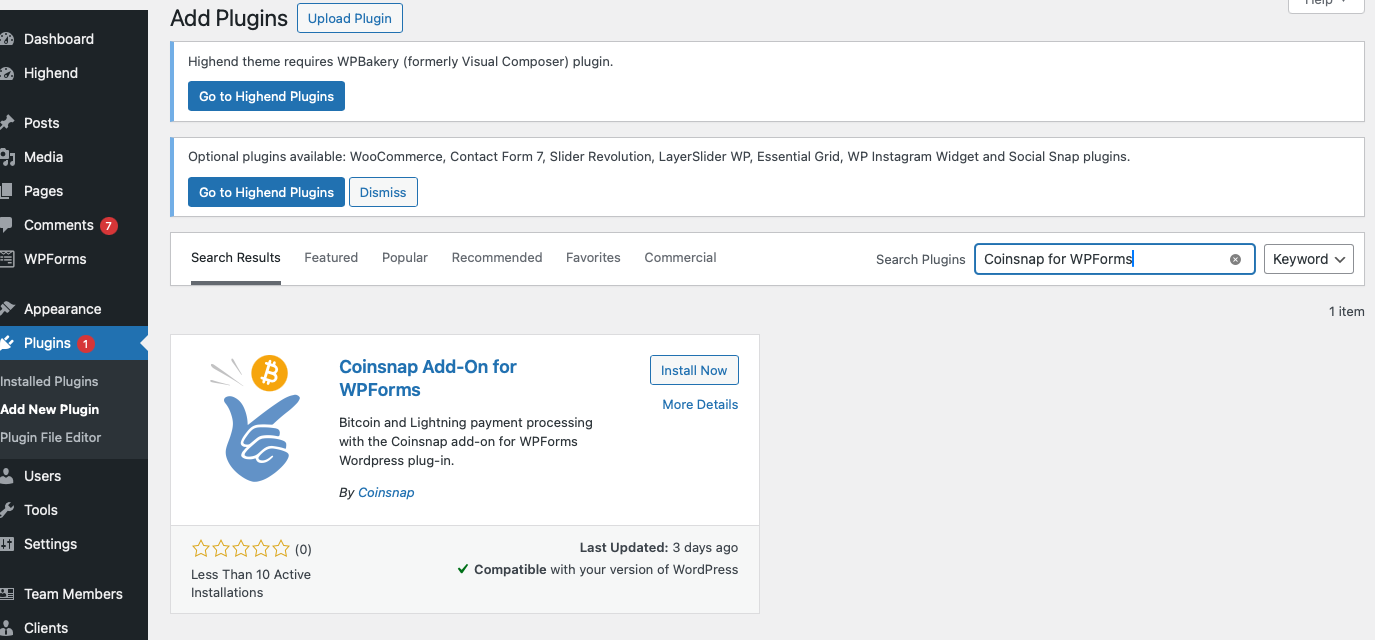
You will now see the plugin in your WordPress backend:
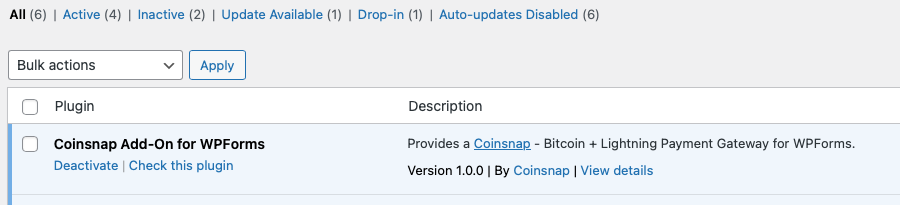
Configuring Coinsnap for WPForms
Now you need to configure the plugin. We show you how to do this here:
We open WPForms in the left menu bar and click on Settings.
Under Settings we find the Payment Gateways item in the upper menu bar and below it the list of all WPForms payment gateways and now also Coinsnap.
We click on Manage and can only make the individual settings.
First, we need the store ID and the API key from Coinsnap. To do this, we log in to Coinsnap and go to the Setting section. If you don’t have a Coinsnap account yet, you can create one here. All you need is an email address and a Lightning wallet with a Lightning address. You can find out how to create a Coinsnap account under First steps.
In the Store Settings sub-item, we find the Store ID and API Key details. We need this information as both details must be stored in GetPaid.
Under Activate, we check the box to activate Coinsnap as a payment gateway.
In the Store ID and API Key fields, we enter the data that we have just copied from the Coinsnap Store Settings.
We save the stored data.
With Coinsnap for WPForms you can easily add the Coinsnap Bitcoin Payment Gateway to WPForms. Your customers can now pay with Bitcoin and Lightning in WPForms.